Базовая работа с переменными
Переменная – это хранилище информации. Использование переменных позволяет вызывать необходимую информацию на разных этапах прохождения сценария.
В Voximplant Kit есть преднастроенные переменные {{phone}} и {{UTC}}. Переменная {{phone}} заполняется при запуске исходящего звонка; в нее помещается номер, на который вы звоните из вашего сценария. Переменная {{UTC}} хранит часовой пояс клиента. Также имеется ряд стандартных переменных, которые заполняются в зависимости от данных звонка (номера вызыващего и вызываемого абонентов, коды завершения звонка, ссылки на записи звонка и тд.).
В сценариях вы можете использовать как имеющиеся переменные, так и создавать новые.
Создание переменных
Новые переменные можно создавать в различных блоках сценария, например, в блоке Изменение данных. Для этого необходимо ввести имя новой переменной в поле Добавить или выбрать переменную и задать ей значение. Обязательно используйте фигурные скобки в начале и конце имени. Обратите вниание, что скобки добавятся автоматически после ввода переменной и нажатия клавиши Enter.
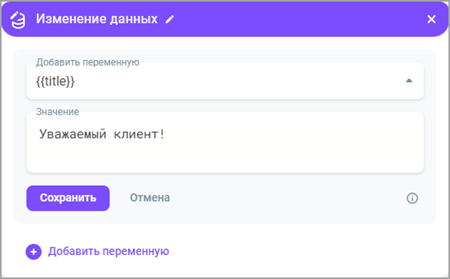
Учитывайте правила наименования переменных в Javascript. Название переменной не может начинаться с цифры и может содержать только символы $ и _. Имя переменной может содержать только латинские буквы и цифры. Регистр имеет значение; {{Phone}} и {{phone}} – это две разные переменные.
В переменных возможно использование числовых или текстовых значений, а так же функций хелперов.
Если вам необходимо использовать одинковые значения сразу в нескольких сценариях, создавать все эти переменные вручную не нужно. Вместо этого вы можете создать глобальную переменную и присвоить ей фиксированное значение. Подробнее о создании глобальных переменных можно посмотреть здесь.
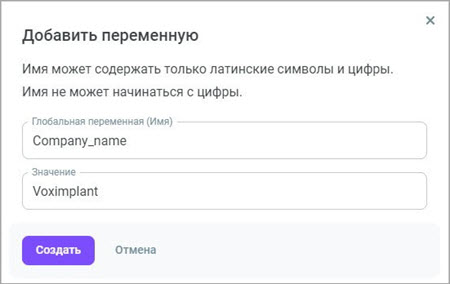
Примеры использования переменных
Рассмотрим пример использования переменной {{phone}} в следующих случаях:
При передаче данных HTTP-запросом в CRM-систему, чтобы получить информацию по номеру клиента и использовать его в звонке;
При передаче данных о звонке оператору в блоках Добавочный или Звонок в очередь, если вы хотите отобразить сотруднику номер клиента в каком-либо виде.
Разберем детально вариант с HTTP-запросом.
Предположим что, ваша CRM умеет возвращать информацию о клиенте при отправке запроса с номером телефона. Вы делаете запрос в вашу CRM-систему и отправляете в нее номер телефона, на который осуществляется звонок.
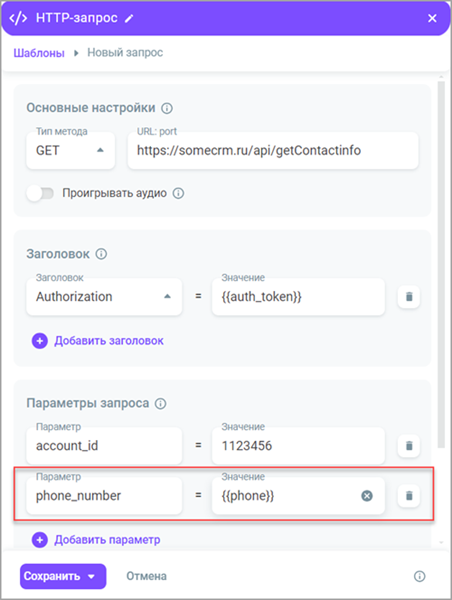
Допустим, вы хотите получить имя клиента, чтобы озвучивать его в рамках работы сценария. После ввода параметров запроса, нажмите кнопку Добавить ответ в блоке HTTP-запрос и выберите опцию Использовать данные из HTTP-ответа. Введите тестовый номер в поле phone. Важно, чтобы номер существовал в вашей системе, чтобы от ее API вернулся правильный ответ, который вы сможете использовать в сценарии. Вы получаете ответ от сервера вашей CRM и записываете имя клиента в переменную, проставляя галку напротив имени.
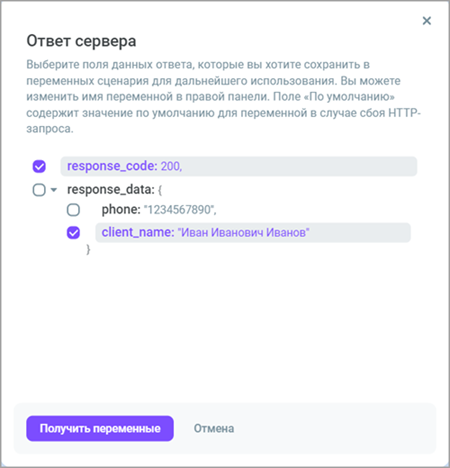
Имя клиента запишется в переменную {{client_name}}.
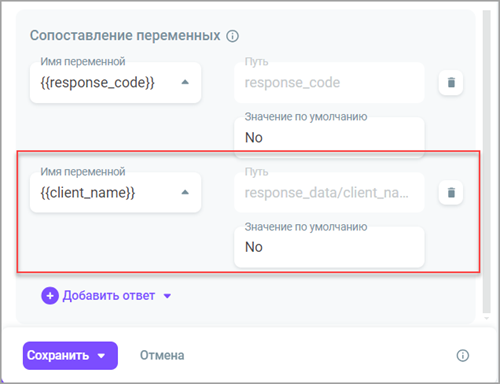
Эту переменную в дальнейшем можно использовать по ходу сценария в блоках с озвучиванием текста для персонализированного обращения к клиенту. Например, в блоке Текст в голос.
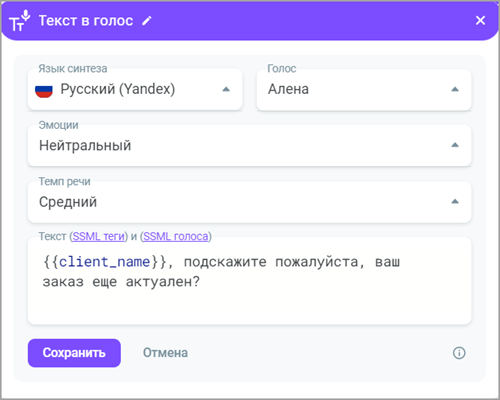
Таким образом вы используете переменную с номером телефона для получения данных о клиенте из CRM. Полученные данные в свою очередь также записываются в переменную и могут использоваться далее в сценарии звонка.
В блоках Добавочный или Звонок в очередь переменную {{phone}} можно использовать для передачи данных оператору. Если ваш оператор работает в CRM или других системах, по номеру телефона можно получать идентификатор пользователя и, например, составлять ссылку, которая передастся вашему оператору в его рабочее место.
Изменение данных в переменных
Вы можете перезаписывать данные в созданных переменных. Для этого в сценарии для каждого нового значения переменной необходимо вызывать блок Изменение данных.
В качестве примера, для чего и каким образом можно перезаписывать переменные, возьмем шаблон сценария Информирование о встрече.
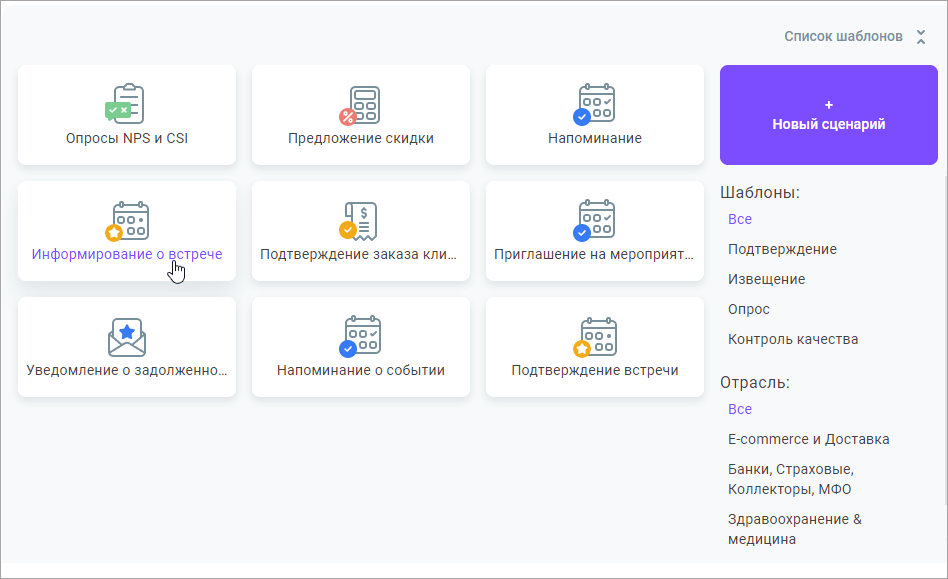
В сценарии используется переменная {{call_status}} (статус звонка), которая может принимать различные значения: звонок может быть принят, сброшен, абонент может быть недоступен и тд. Для перезаписи каждого из значений в шаблоне сценария используется отдельный блок Изменение данных.
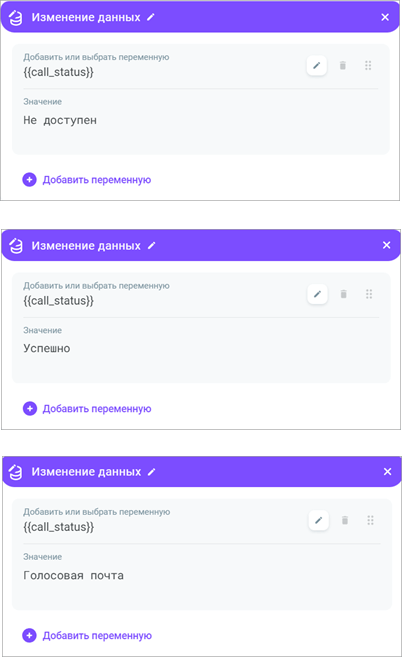
В зависимости от значений переменной {{call_status}} сценарий маршрутизируется соответстующим образом: при успешном дозвоне сценарий продолжается, и клиенту передается информация о встрече; при обнаружении голосовой почты или недоступности абонента сценарий завершается.
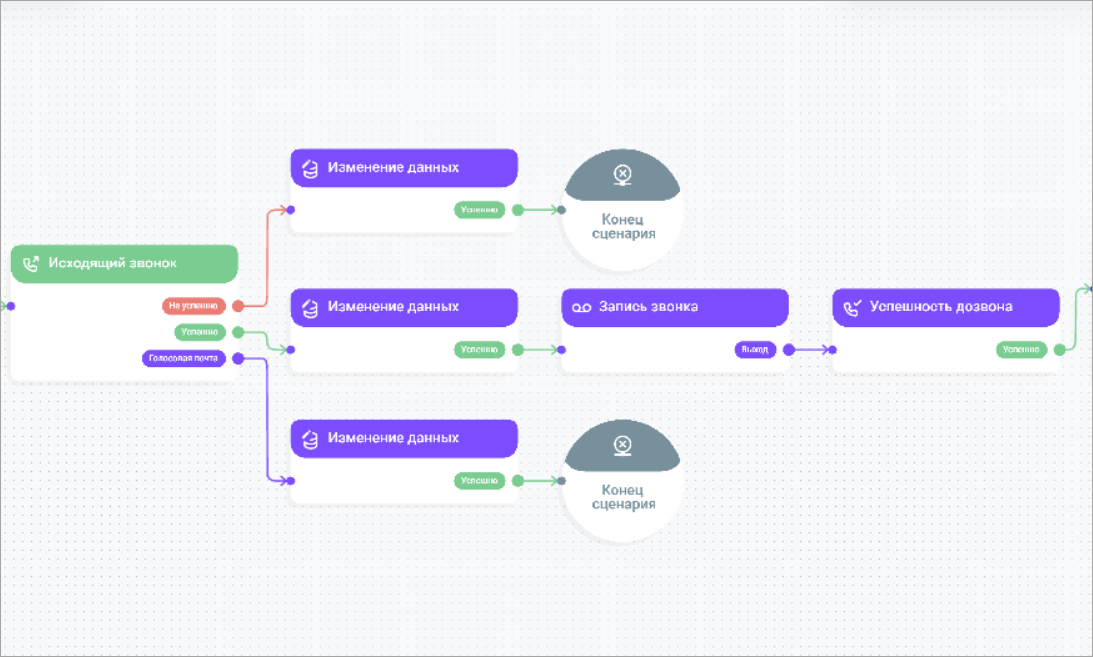
Заполняя переменную {{call_status}}, вы можете фильтровать звонки в выгрузке из истории звонков по значениям, которые принимала данная переменная. При выгрузке из истории звонков все переменные, участвовавшие в сценарии, помещаются в файл, который вы запрашиваете по кнопке Экспортировать. Это поможет вам более точно и детально работать с историей ваших звонков.
Выше описан теоретический пример использования переменных. Вы можете использовать собственные данные для фильтрации. Например, распространенным вариантом использования переменных является отслеживание этапов сценария от начала до конца. Вы можете увидеть подобные примеры при использовании шаблонов сценариев. Для записи конечного результата звонка в Voximplant Kit также предусмотрена переменная {{CALL.result_code}}. Она доступна, в том числе, и в выгрузке из истории звонков.
